
Je tekst inpakken in Microsoft Excel houdt je gemakkelijk te lezen. Het maakt ook de breedte van uw kolommen consistenter, waardoor uw spreadsheets er professioneler uitzien. Hier zijn vier verschillende manieren om het te doen.
Wrap met behulp van een sneltoets
Misschien de snelste manier om tekst naar de binnenkant van een cel in te wikkelen (zodat de tekst automatisch past en niet wordt afgesneden) door een sneltoets te gebruiken. Open eerst uw Excel-document en selecteer de cel die u wilt wikkelen. Druk vervolgens op Alt + H en vervolgens "W". De tekst in de cel zal inpakken om automatisch te passen, wat handig is voor het snel inpakken van tekst één cel tegelijk.
Wrap met de optie "Wrap Text"
Een andere eenvoudige manier om tekst in Excel in te wikkelen is om de optie "Wrap-tekst" op het lint te gebruiken. Start eerst met het openen van een nieuw of bestaand document in Microsoft Excel. Navigeer vervolgens naar de lintje (De werkbalk boven aan het scherm) en selecteer het tabblad "Home" om het lint te laten verschijnen.
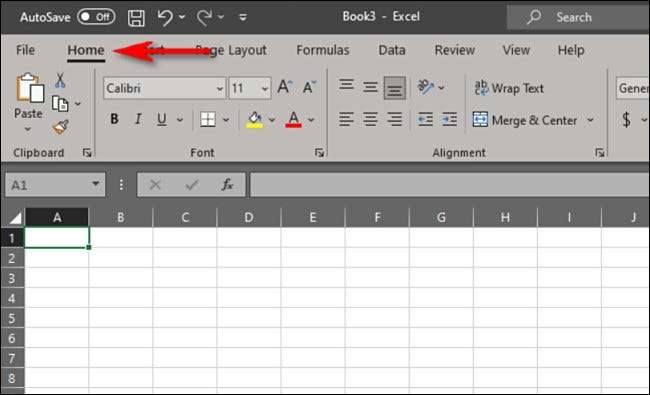
Selecteer in het lichaam van de spreadsheet een cel of een reeks cellen waar u wilt dat uw tekst automatisch wordt ingeschakeld als u typt.
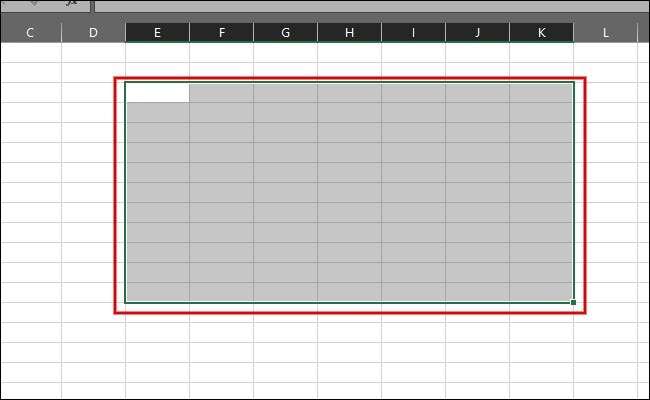
Klik in het "Home" -lint op "Tekst wikkelen". De knop verschijnt nu enigszins gearceerd, laat zien dat elke tekst die u in de geselecteerde cellen schrijft, zal inpakken om volledig in elke cel te passen.
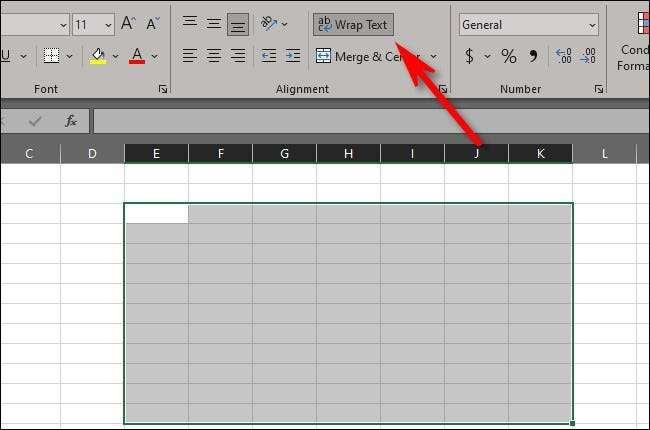
Typ alles wat je wilt in de cellen die je hebt geselecteerd. De tekst wordt automatisch verpakt, zodat u het gemakkelijk kunt lezen en tekstoverloop in andere cellen kunt voorkomen.
Wanneer u met meerdere cellen werkt, drukt u op ENTER op en klik gewoon op de volgende regel om de magie van tekstwikkeling in realtime te bekijken.
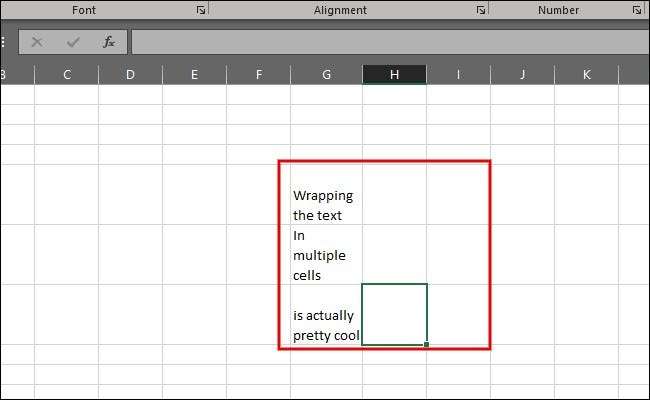
Wikkeltekst met behulp van deze methode is uiterst handig als u cellen in een haast formatteert, en het is ideaal als u een groot aantal cellen wilt selecteren om automatisch te formatteren terwijl u de gegevens invult.
Het enige nadeel om tekst op deze manier te wikkelen, is dat u handmatig de grootte van de breedte van de cel moet wijzigen als u er een aanzienlijke tekst in hebt. Bijvoorbeeld, het schrijven van veel tekst in een enkele cel maakt het bijvoorbeeld overdreven compact en moeilijk te lezen.
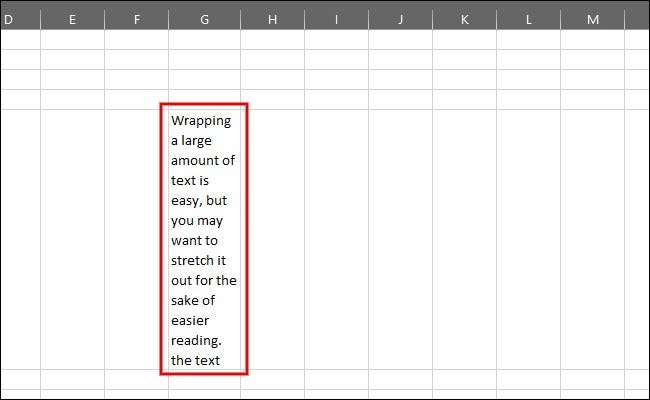
Om dit handmatig te verhelpen, verbreed dan de kolom door navigeren naar de rand van de kolom in de werkbalk en erop te klikken. Je ziet de breedtewaarde voor die kolom in een klein doosje. Sleep de cursor naar rechts totdat deze de gewenste maat bereikt.
Je kunt hetzelfde doen om de rijhoogte aan te passen en er een beetje getij uit te laten zien. Pas de hoogte en breedte aan tot je tevreden bent met het resultaat.
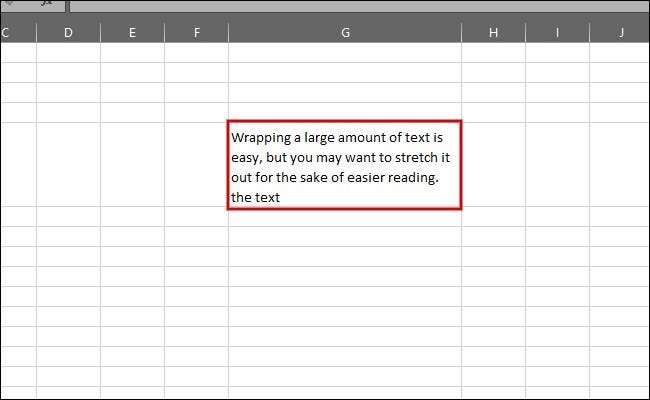
Als u automatisch de celgrootte aan de tekst past, selecteert u de cel en schakelt u over naar het tabblad "Home" in het lint. Klik vervolgens op "Formatteren". Afhankelijk van uw behoeften, selecteert u de optie om de rijhoogte "Automatisch te maken" "" Autofit-kolombreedte "of beide. Deze passen deze opties automatisch aan om bij uw gewikkelde tekst te passen.
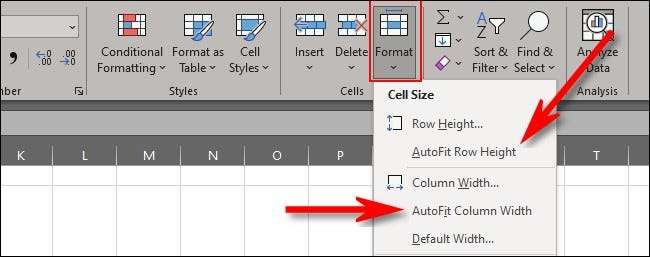
Wrap met de optie "Formaat"
U kunt ook tekst in Excel inpakken met behulp van de optie "Formaat". Selecteer eerst een enkele cel of bereik van cellen in het lichaam van uw spreadsheet dat u wilt wikkelen.
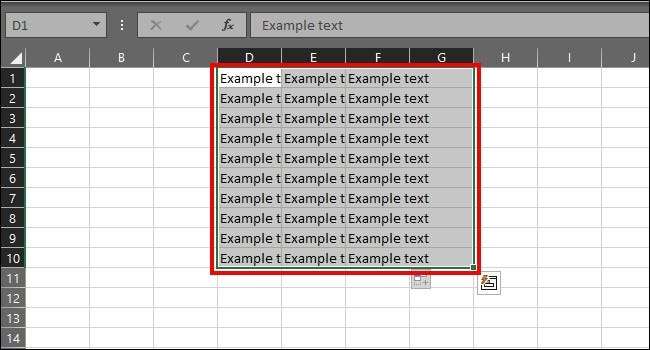
Selecteer "Formaat" in het tabblad "Home" van het lint. Er verschijnt een vervolgkeuzemenu. Klik op "Cellen formatteren".
(U hebt toegang tot hetzelfde menu door met de rechtermuisknop te klikken in een cel of bereik van cellen en het selecteren van "Cellenformaat," die misschien een beetje sneller is, afhankelijk van uw voorkeur.)
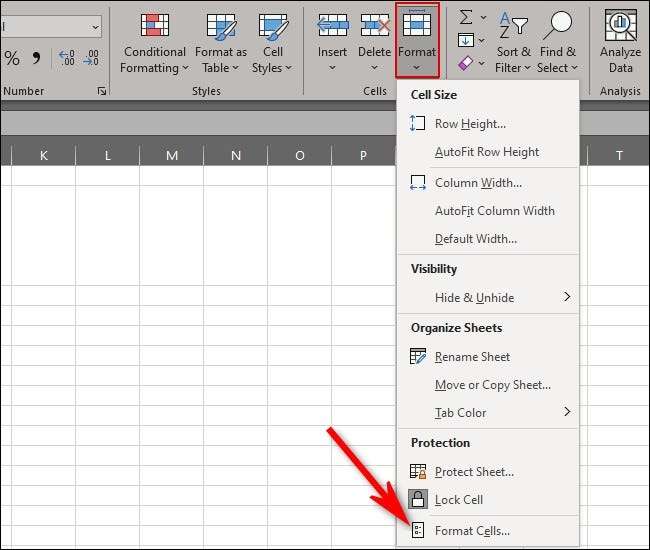
Na het selecteren van "formaatcellen, verschijnt een opmaakmenu. Klik in het menu Opmaak op het tabblad "Uitlijning".
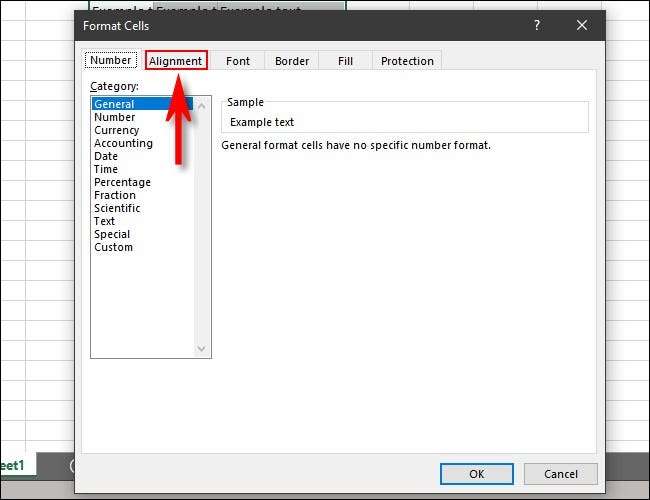
Onder "uitlijning", plaats een vinkje naast "Wrap-tekst" in het gedeelte "Tekstbesturing". Klik vervolgens op "OK" om uw instellingen op te slaan.
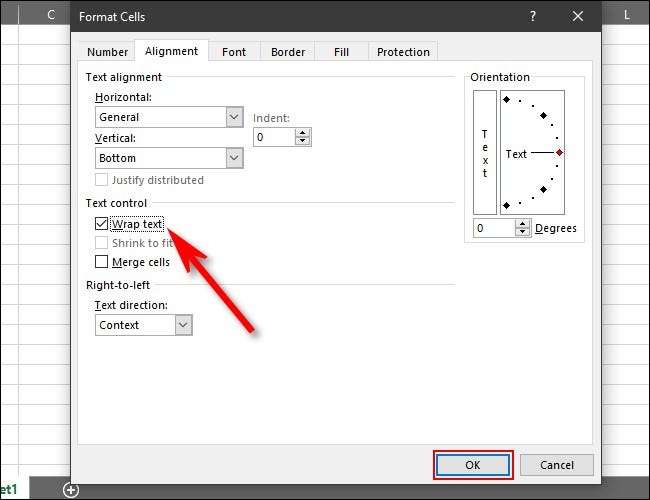
Dit wikkelt elke bestaande tekst in de cellen die u zojuist hebt geselecteerd en geformatteerd.

De cel hoeft geen tekst voor u te bevatten om het te formatteren om tekst in de toekomst in te wikkelen. Het gebruik van deze methode maakt het gemakkelijker om te kiezen en kiezen welke cellen die u op deze manier wilt formatteren. Hiermee kunt u ook Cellen opmaken Individueel met verschillende parameters (samenvoegen, numerieke waarden, formules, etc.), terwijl u ook een tekstwikkeling inhoudt terwijl u gegevens invoert.
VERWANT: Hoe cell-stijlen in Microsoft Excel te gebruiken en te maken
Wikkel handmatig met behulp van lijnonderbrekingen
U kunt ook tekst handmatig inpakken met behulp van lijnonderbrekingen. Om dit te doen, selecteert u de cel die u wilt invoeren tijdens het inpakken. Navigeer naar de formulebalk net onder het lint en klik erop.
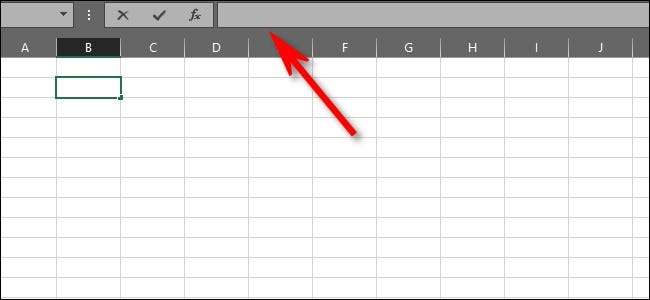
Begin met typen. Wanneer u het einde van de regel bereikt, wilt u inpakken, plaatst u uw cursor aan het einde van de regel en drukt u op Alt + Enter.
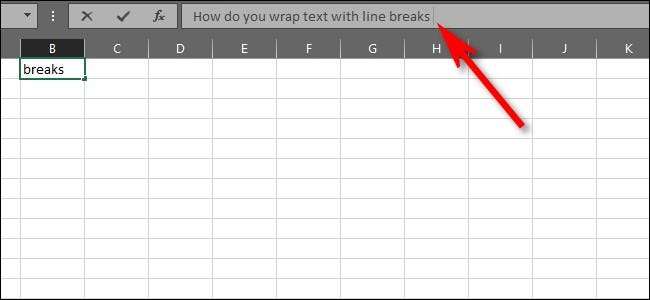
Dit zal de tekst in de cel netjes wikkelen.
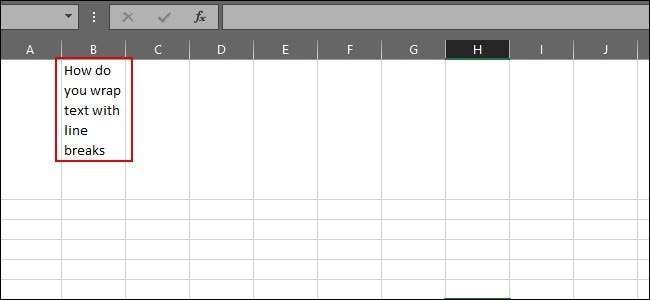
Je kunt zoveel of zo weinig schrijven als je wilt in de cel, met behulp van lijnpauzes om de verpakking in te stellen terwijl je zinnen voltooit en vermijdt overlooptekst . Veel geluk, en gelukkige verpakking!
VERWANT: Hoe opmerkingen, formules, overlooptekst en gridlines in Excel te verbergen







